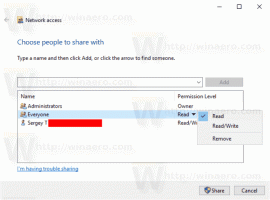Windows10でスタートリストをカスタマイズする方法

Windows 10の新しいスタートメニューは、古いリリースのWindowsの古き良きスタートメニューとは異なります。 モダンアプリのライブタイルを組み合わせ、[すべてのアプリ]リストにモダンアプリを表示し、サイズを変更することもできます。 それはと呼ばれる特別なエリアがあります スタートリスト 左上隅にあり、頻繁に使用するアプリの上に1つ以上の固定された場所を配置できます。 リストをカスタマイズする方法は次のとおりです。
[スタート]メニューの[スタート]リストをカスタマイズするには、タスクバーのプロパティから適切なオプションを使用する必要があります。 方法は次のとおりです。
- タスクバーの何もない領域を右クリックします。 コンテキストメニューが表示されます。そこでクリックする必要があります。 プロパティ アイテム。
- 画面に[タスクバーのプロパティ]ダイアログが開きます。
- [スタートメニュー]タブに切り替えます。 そこにあなたは見つけるでしょう カスタマイズ ボタン。
クリックして。 - 見てください スタートリストに固定 アイテム。 これを使用して、Windows10の新しいスタートメニューの左上隅に常に表示される項目を設定できます。
次の要素を固定できます。コントロールパネル
既定のプログラム
デバイス
ドキュメント
ダウンロード
ヘルプ
ホームグループ
音楽
通信網
PC設定
パーソナルフォルダ
ピクチャー
このPC
ビデオ。
ボーナスのヒント:ドラッグアンドドロップを使用して、頻繁に使用するアプリのリストから任意のアイテムを固定できます。 よく使うアプリからアイコンをドラッグしてスタートリストにドロップするだけで、好きな場所に配置できます。 すぐに固定されます。
それでおしまい。